Video > Bruke kontrollpanelet
Bruke kontrollpanelet
Utfør en rekke operasjoner ved hjelp av kontrollpanelet på skjermen. Kontrollpanelet kan vises eller skjules med  -knappen.
-knappen.
Ikonene som vises på denne siden er definert som følgende:
 |
video som spilles inn på en Blu-ray Disc (BD) med lesetilgang |
|---|---|
 |
video som spilles inn på en BD som kan overskrives |
 |
video som spilles inn i AVCHD-format |
 |
|
 |
video som lagres i VR-modus på DVD-R / DVD-RW |
 |
Videofiler lagret i systemminnet |
 |
videofiler som lagres på lagringsmedier* |
| * |
Det kreves en kompatibel USB-adapter (følger ikke med) for å bruke lagringsmedier med enkelte modeller. |
|---|
Merknad
Noe innhold har avspillingskrav som er forhåndssatt av innholdsprodusenten. I slike tilfeller kan det hende at noen elementer på kontrollpanelet ikke er tilgjengelige.
Rød/grønn/blå/gul ikoner


Utfør operasjonene som er knyttet til ikonet. Funksjonene som er tilordnet ikonet, varierer avhengig av innholdet.
Opp/Ned/Venstre/Høyre

Bekreft

Numerisk tast

Oppsprettsmeny

Meny

Hovedmeny

Tilbake




Gå tilbake til et spesifikt punkt i videoen.
Scenesøk



Bruk denne funksjonen til å vise miniatyrbilder som opprettes ved bestemte tidsintervaller. Velg et miniatyrbilde for å begynne avspillingen av videoen fra den bestemte scenen.
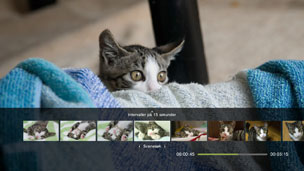
1. |
Bruk |
|---|
2. |
Bruk |
|---|
Tips
- Alternativet [Kapittel] kan bare velges for videoinnhold som inneholder kapittelinformasjon.
- Scenesøkfunksjonen kan ikke brukes på videoinnhold som ikke er lengre enn ett minutt.
- Scenesøkfunksjonen kan ikke brukes på alle typer videoinnhold.
- Når du velger et miniatyrbilde, vises en forhåndsvisning av scenen i omtrent 15 sekunder.
Gå til








Spill fra et spesifikt kapittel eller tidspunkt.
| Tittel X | Angi tittelnummeret. |
|---|---|
| Kapittel X | Angi kapittelnummeret. |
| XX:XX / XX:XX:XX | Angi klokkeslettet. |
Tips
Avhengig av videofil, blir du kanskje ikke i stand til å bruke  (Gå til).
(Gå til).
Vinkelmuligheter



Velg en av de tilgjengelige visningsvinklene for innhold som er innspilt med flere vinkler.
Audiomuligheter








Velg ett av de tilgjengelige audioalternativene for innhold som er innspilt med flere audiospor.
Undertekstmuligheter








Velg ett av de tilgjengelige alternativene for teksting for innhold som er innspilt med teksting på flere språk. Teksting kan velges når innholdet støtter teksting.
Tips
- For å vise teksting, må du gå til
 (Innstillinger) >
(Innstillinger) >  (Videoinnstillinger) > [Undertekster for hørselshemmede] og stille det inn til [På].
(Videoinnstillinger) > [Undertekster for hørselshemmede] og stille det inn til [På]. - Teksting-innstillingen er bare tilgjengelig på PS3™-systemer solgt i Nord-Amerika.
Undertekst stilmuligheter


Velg ett av de tilgjengelige visningsalternativene for innhold som er innspilt med flere tekstestiler.
Volumkontroll








Juster volumet for innhold som spilles av, under  (Video). Velg ett av ni nivåer.
(Video). Velg ett av ni nivåer.
Tips
- Hvis volumet er for høyt, kan lyden sprake. Hvis det er tilfellet, må du skru ned lyden.
- Denne innstillingen kan være deaktivert når du bruker bestemte audioenheter eller overfører bestemte audiotyper.
AV Innstillinger








Justere innstillingene for utgang av innholdet som spilles under  (Video). Elementene som vises varierer avhengig av innholdet.
(Video). Elementene som vises varierer avhengig av innholdet.
| Rammestøy reduksjon | Angi for å redusere små forekomster av bildestøy. |
|---|---|
| Blokkér støyreduksjon | Angi for å redusere mosaikklignende blokkeringsstøy som vises på skjermen. |
| Myggstøyreduksjon | Angi for å redusere myggstøy som vises på kantene av visuelle bilder. |
| Oppskaler | Still inn for oppskalert utmating. Verdien du setter reflekteres i [BD/DVD - Oppskalering] under  (Innstillinger) > (Innstillinger) >  (Videoinnstillinger). (Videoinnstillinger). |
| Video Output Format | Still inn videoutgangsformat. Velg videoutgangsformatet for avspilling av DVD-er eller BD-er. Verdien som du stiller inn reflekteres i [BD/DVD - Video Output Format (HDMI)] under  (Innstillinger) > (Innstillinger) >  (Videoinnstillinger). (Videoinnstillinger). |
| Y Pb/Cb Pr/Cr Super-Hvit | Sett for super-hvit visning. Super-hvit signal kan nå sendes ut når du spiller en DVD, BD, eller AVCHD-disk. Verdien som du valgte gjenspeiles i [Y Pb/Cb Pr/Cr Super-Hvit (HDMI)] under  (Innstillinger) > (Innstillinger) >  (Skjerminnstilling). (Skjerminnstilling). |
| RGB Full Range | Sett for RGB fullserievisning. Verdien du setter gjenspeiles i [RGB Full Range] under  (Innstillinger) > (Innstillinger) >  (Skjerminnstilling). (Skjerminnstilling). |
| Dynamic Range Kontroll | Still inn dynamisk områdekontroll. Aktiver eller deaktiver PS3™-systemets dynamiske områdekontrollfunksjon under avspilling av BD-er og DVD-er som produserer Dolby Digital-lyd. Verdien du setter gjenspeiles i [BD/DVD - Dynamic Range-kontroll] under  (Innstillinger) > (Innstillinger) >  (Videoinnstillinger). (Videoinnstillinger). |
| Audio Output Format | Still inn lydutgangsformatet. Velg lydutgangsformatet for avspilling av DVD-er eller BD-er. Verdien som du stiller inn reflekteres i [BD/DVD - Audio Output Format (HDMI)] eller [BD - Audio output format (Optisk digital)] under  (Innstillinger) > (Innstillinger) >  (Videoinnstillinger). (Videoinnstillinger). |
Tidsmuligheter






Velg for å vise enten brukt tid eller gjenværende tid for en tittel eller et kapittel. Elementene som vises, varierer avhengig av innholdet som blir avspilt.
Skjermmodus

| Normal | Angi for å vise videoen slik at den passer med skjermstørrelsen uten å endre dimensjonene. |
|---|---|
| Zoom | Angi for å vise videoen i fullskjermmodus uten å endre dimensjonene. Noe av den øverste og den nederste delen av bildet i videoen beskjæres. |
| Full skjerm | Sett til å vise innholdet på hele skjermen ved å endre proporsjonene og strekke bildet vertikalt og horisontalt. |
| Original | Angi for å vise videoen i opprinnelig størrelse. |
Tips
Det kan hende du ikke kan endre visningsmodus, avhengig av videofilen.
Skift ikon


Endre ikonet (miniatyrbilde) som er assosiert med en videofil. Mens videofilen spilles av, når du ser det bildet som du vil velge som ikon, velg ![]() (Skift ikon).
(Skift ikon).
Tips
- Det kan hende du ikke kan endre ikonet, avhengig av videofilen.
- En videofil som er kortere enn to sekunder, kan ikke brukes som et ikon.
Slett


Slett en videofil som spiller av.
Vise








Vis avspillingsstatus og annen relatert informasjon. Informasjonen som vises, varierer avhengig av innholdet som blir avspilt.
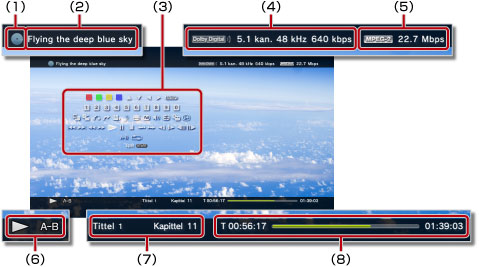
(1) |
Medium |
|---|---|
(2) |
Tittel |
(3) |
Kontrollpanel |
(4) |
Lydkodek/kanalnummer/samplingshastighet/bithastighet |
(5) |
Videokodek/bithastighet |
(6) |
Statusikon |
(7) |
Tittel/kapittel |
(8) |
Brukt tid / totaltid |
Forrige (Tilbake til begynnelsen) / Neste








Gå til forrige eller neste kapittel.
Tips
Når du spiller av videofiler som er lagret på lagringsmedium eller i systemminnet, er ikke  (Neste) tilgjengelig. Hvis du velger
(Neste) tilgjengelig. Hvis du velger  (Forrige), startes også avspillingen fra begynnelsen av videofilen.
(Forrige), startes også avspillingen fra begynnelsen av videofilen.
Hurtig tilbake / Hurtig framover








Rask spoling fremover/bakover av innholdet som spilles av. Hver gang du trykker på  knappen, endres avspillingshastigheten.
knappen, endres avspillingshastigheten.
Tips
Du kan bruke høyre spak på den trådløse kontrolleren til hurtigspoling forover og bakover ved avspilling av videoinnhold. Bruk høyre spak til å styre hastigheten. Du kan ikke bruke høyre spak til å styre avspillingshastigheten under avspilling av Blu-ray 3D™-innhold.
Spill

Tips
I det fleste tilfeller starter avspillingen fra det forrige stoppunktet når du starter avspilling av innhold som har blitt stoppet.
For å starte avspillingen fra begynnelsen, trykk på PS-knappen for å stanse avspillingen og vis XMB™-menyen. Velg ikonet, trykk på  -knappen og velg deretter [Spill fra begynnelsen] fra innstillingsmenyen.
-knappen og velg deretter [Spill fra begynnelsen] fra innstillingsmenyen.
Pause








Stans avspillingen midlertidig.
Stopp

Øyeblikkelig reprise / Øyeblikkelig forover








Gå 15 sekunder tilbake eller 15 sekunder frem i videoen.
Langsomt (tilbake) / Langsomt (framover)

Ramme tilbake / Ramme forover

A-B gjenta






Spill av en spesifikk del av innholdet flere ganger.
1. |
Velg |
|---|---|
2. |
Trykk på |
Tips
Hvis du vil tilbakestille Gjenta A-B-funksjonen, velger du  (A-B gjenta).
(A-B gjenta).
Gjenta

Tips
Hvis du vil tilbakestille Gjenta-funksjonen, velger du  (Gjenta) til [Repeter av] vises.
(Gjenta) til [Repeter av] vises.
 eller
eller  -knappene for å velge tidsintervallet som skal brukes ved opprettelsen av miniatyrbildene. Du kan velge [Kapittel] eller en av de andre tidsintervallene.
-knappene for å velge tidsintervallet som skal brukes ved opprettelsen av miniatyrbildene. Du kan velge [Kapittel] eller en av de andre tidsintervallene. eller
eller  -knappene for å velge miniatyrbilde for scenen du vil se. Avspillingen begynner fra scenen du velger.
-knappene for å velge miniatyrbilde for scenen du vil se. Avspillingen begynner fra scenen du velger.